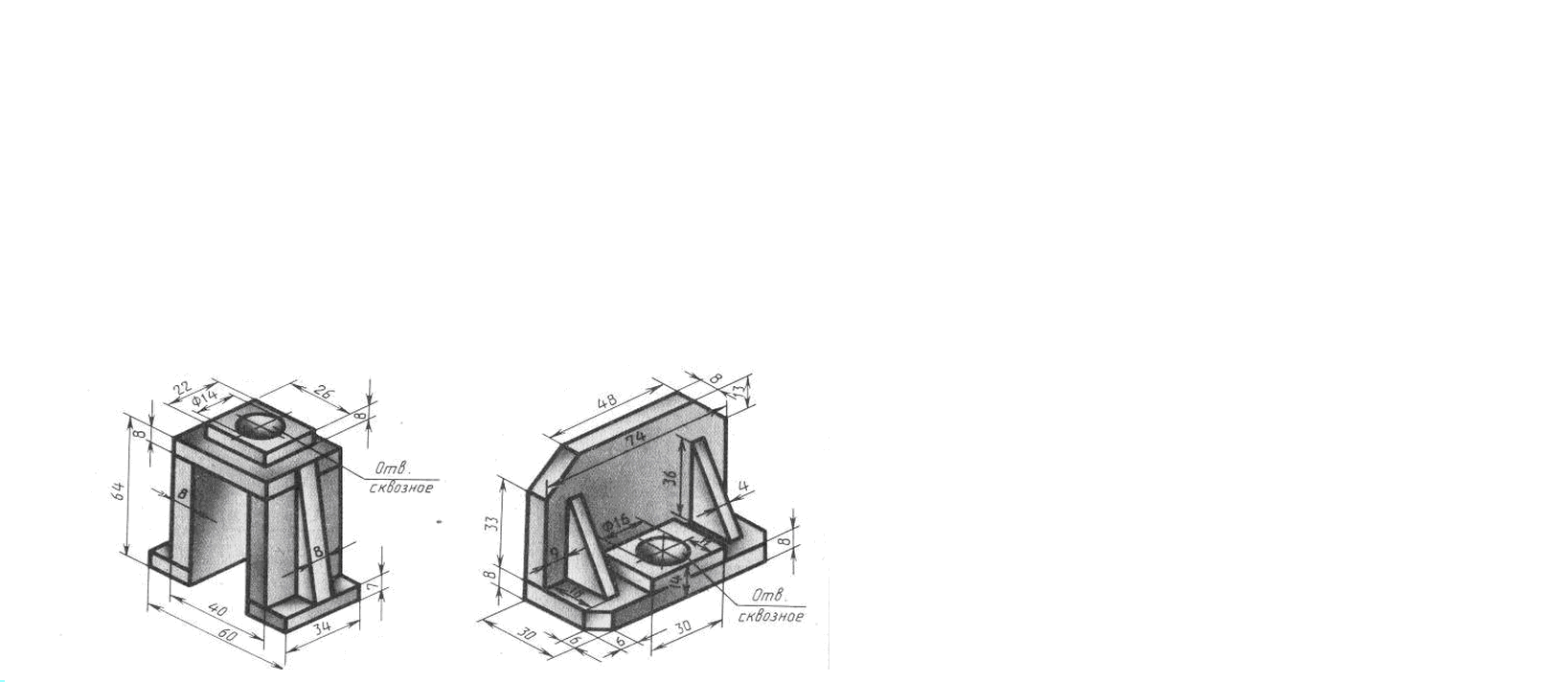Введение в CAD / 3D-моделирование в Компас-3D
.doc

УТВЕРЖДАЮ
Ректор БГТУ
_________________О.Н. Федонин
«_____» _______________2013 г.
ВВЕДЕНИЕ В CAD-СИСТЕМЫ
3D-моделирование в Компас-3D
Методические указания
к выполнению лабораторной работы №3
для студентов очной формы обучения,
обучающихся по направлению
220700 – «Автоматизация технологических процессов и производств»
квалификация - бакалавр
Брянск 2013
УДК 621.9
Введение в CAD-системы. 3D-моделирование в Компас-3D [Текст] + [Электронный ресурс]: методические указания к выполнению лабораторной работы для студентов очной формы по направлению220700.62 – «Автоматизация технологических процессов и производств». – Брянск: Изд-во БГТУ, 2013. - 20 с.
Разработал: С.В. Степошина, асс.
Рекомендовано кафедрой «Автоматизированные технологические системы» БГТУ (протокол № 6 от 03.07.13)
Научный редактор Д.И. Петрешин
Редактор издательства Л.И. Афонина
Компьютерный набор С.В. Степошина
Иллюстрации С.В. Степошина
Темплан 2013г., п. 20
П одписано
в печать Формат 60 х 84/1/16. Бумага
офсетная. Офсетная печать. Усл. печ. л.
1,16 Уч. – изд. л. 1,16 Тираж 20 экз. Заказ
Бесплатно.
одписано
в печать Формат 60 х 84/1/16. Бумага
офсетная. Офсетная печать. Усл. печ. л.
1,16 Уч. – изд. л. 1,16 Тираж 20 экз. Заказ
Бесплатно.
Издательство Брянского государственного технического университета.
241035, Брянск, бульвар им. 50-летия Октября, 7, БГТУ. 58-82-49
Лаборатория оперативной полиграфии БГТУ, ул. Институтская, 16.
ВВЕДЕНИЕ
Основные компоненты КОМПАС-3D— собственно система трехмерного твердотельного моделирования, чертежно-графический редактор и модуль проектирования спецификаций.
Система трехмерного твердотельного моделирования предназначена для создания трехмерных ассоциативных моделей отдельных деталей и сборочных единиц, содержащих как оригинальные, так и стандартизованные конструктивные элементы. Параметрическая технология позволяет быстро получать модели типовых изделий на основе однажды спроектированного прототипа. Многочисленные сервисные функции облегчают решение вспомогательных задач проектирования и обслуживания производства.
-
ЦЕЛЬ И ЗАДАЧА
Цель работы - изучение основных принципов построения трехмерных моделей деталей.
Задачей работы является освоение приемов работы с системой КОМПАС-3D.
Работа выполняется индивидуально. В процессе выполнения лабораторной работы студенты должны выполнить построение трехмерной модели детали. Работа выполняется в течение 2-х часов.
2. ПРИБОРЫ И ОБОРУДОВАНИЕ
Для выполнения работы необходима лицензионная версия системы Компас 3D V14 или более новая. Также необходим матричный или лазерный принтер и чистый лист бумаги формата А4 плотностью 80 для распечатывания модели.
3. ПОРЯДОК ВЫПОЛНЕНИЯ РАБОТЫ
-
Запустить приложение КОМПАС-3D V14.
-
Ознакомиться с интерфейсом окна КОМПАС-3D.
-
Ознакомиться с методами построения трехмерных моделей на примере, приведенном в методических указаниях.
-
Построить модель детали
-
Сохранить результаты в файле и оформить отчет.
4. ТРЕБОВАНИЯ К ОТЧЕТУ
Отчет должен содержать:
-
название работы;
-
цель работы;
-
задачи работы;
-
ход работы;
-
чертеж детали.
5. ПРИМЕР ВЫПОЛНЕНИЯ ЗАДАНИЯ
1. Загрузить
программу через кнопку Пуск, пункты
Программы, Рабочие, КОМПАС-3D
V14,
либо можно дважды щелкнуть на ярлыке
![]() на рабочем
столе.
на рабочем
столе.
2. Создать
новый документ Деталь
 с помощью кнопки Новый
лист
с помощью кнопки Новый
лист
![]() на Панели управления.
на Панели управления.
3. Присвоить
документу имя Корпус
и поместить
его в определенную папку на диске. Для
сохранения документа ввести команду
Файл/Сохранить
как, а для
создания папки использовать кнопку
Создание
новой папки
![]() .
.
Интерфейс окна
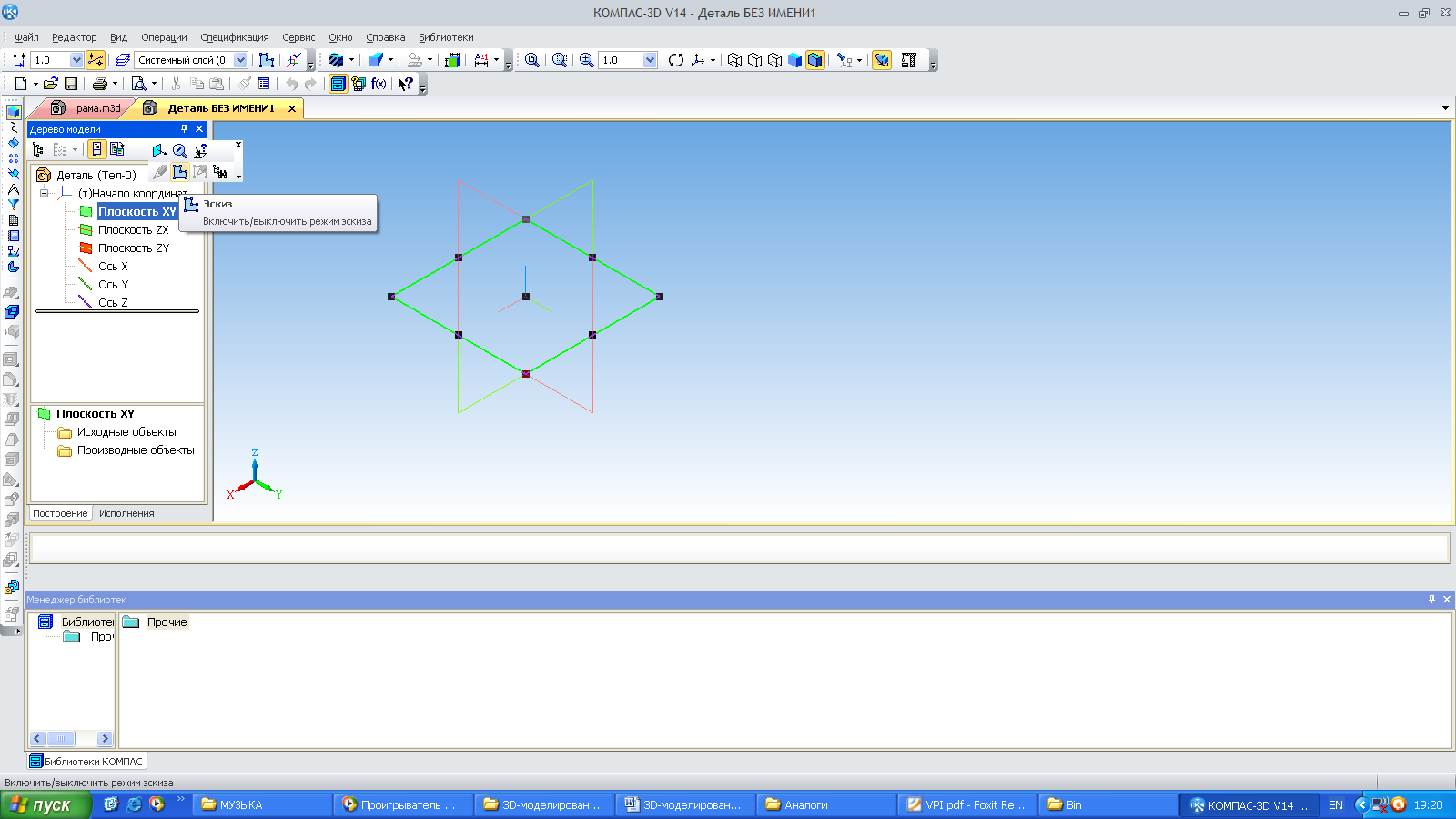
Основными операциями для создания модели являются:
- операция выдавливания (выдавливание плоского контура эскиза в направлении нормали к этому контуру);
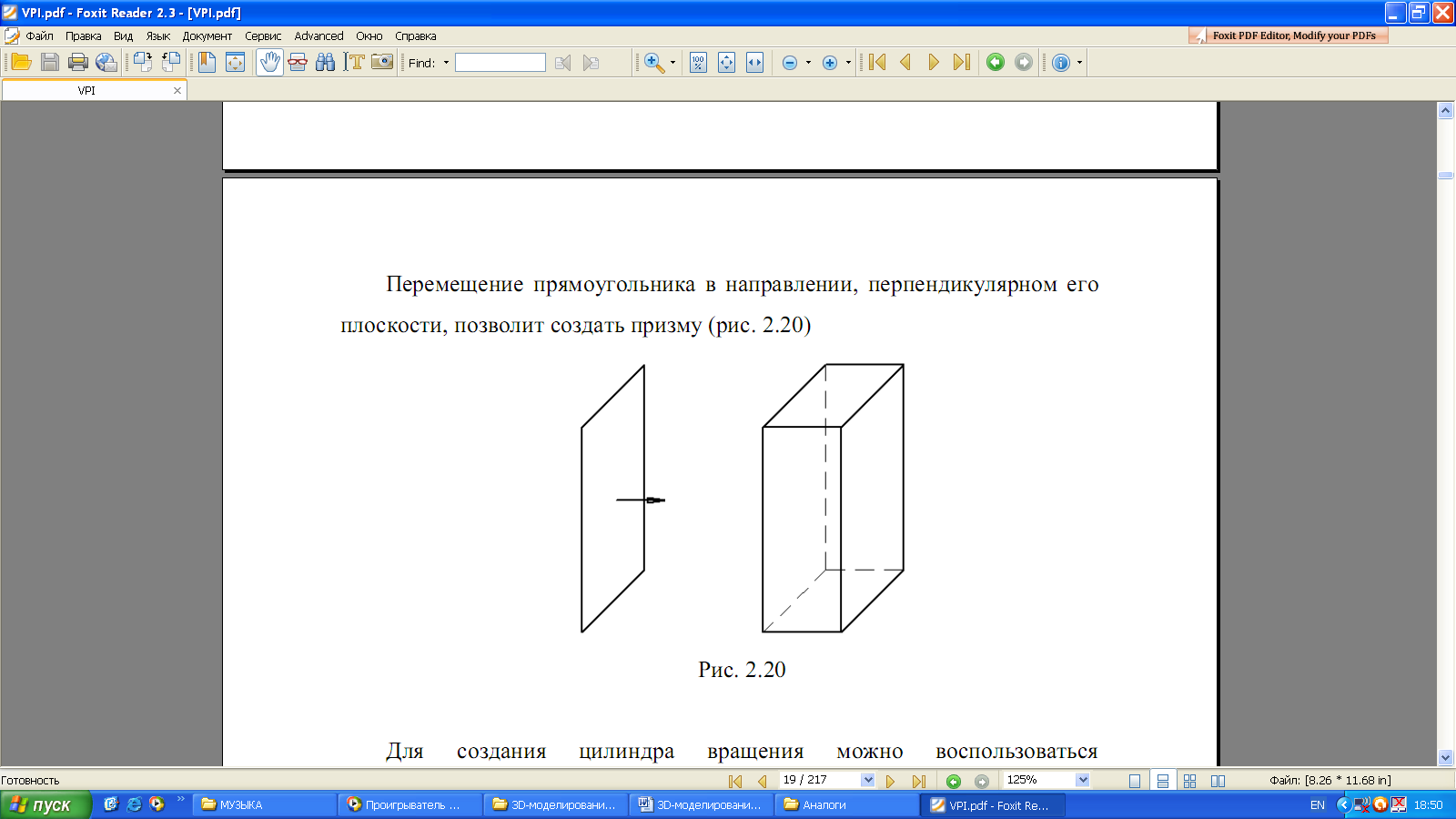
- операция вращения (вращение контура вокруг оси (ось выполняется с типом линии Осевая), лежащей в плоскости контура);

- кинематическая операция (перемещение контура вдоль направляющей);
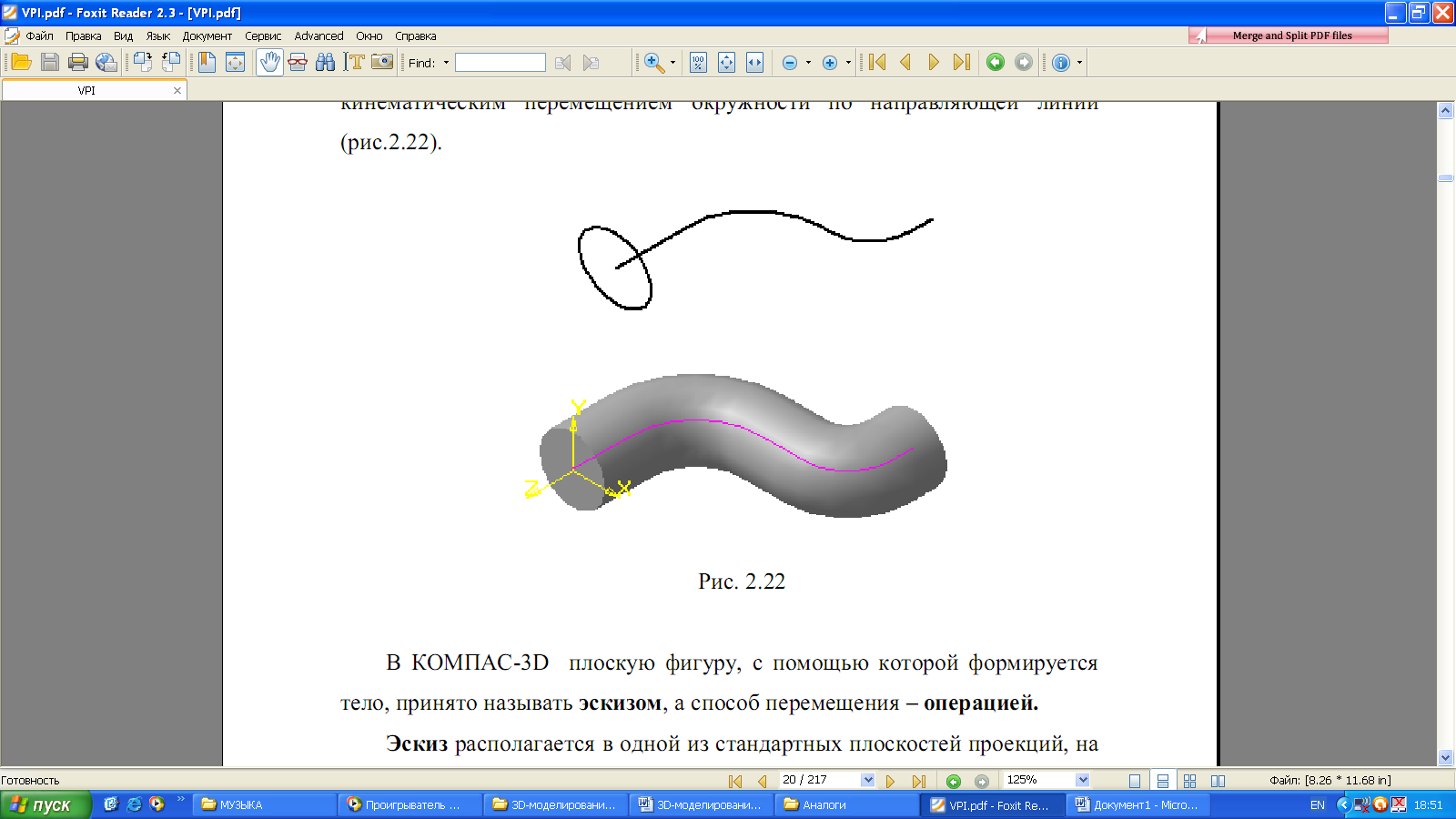
- операция по сечениям (построение трехмерного объекта по нескольким контурам(сечениям), плоскости которых параллельны друг другу);
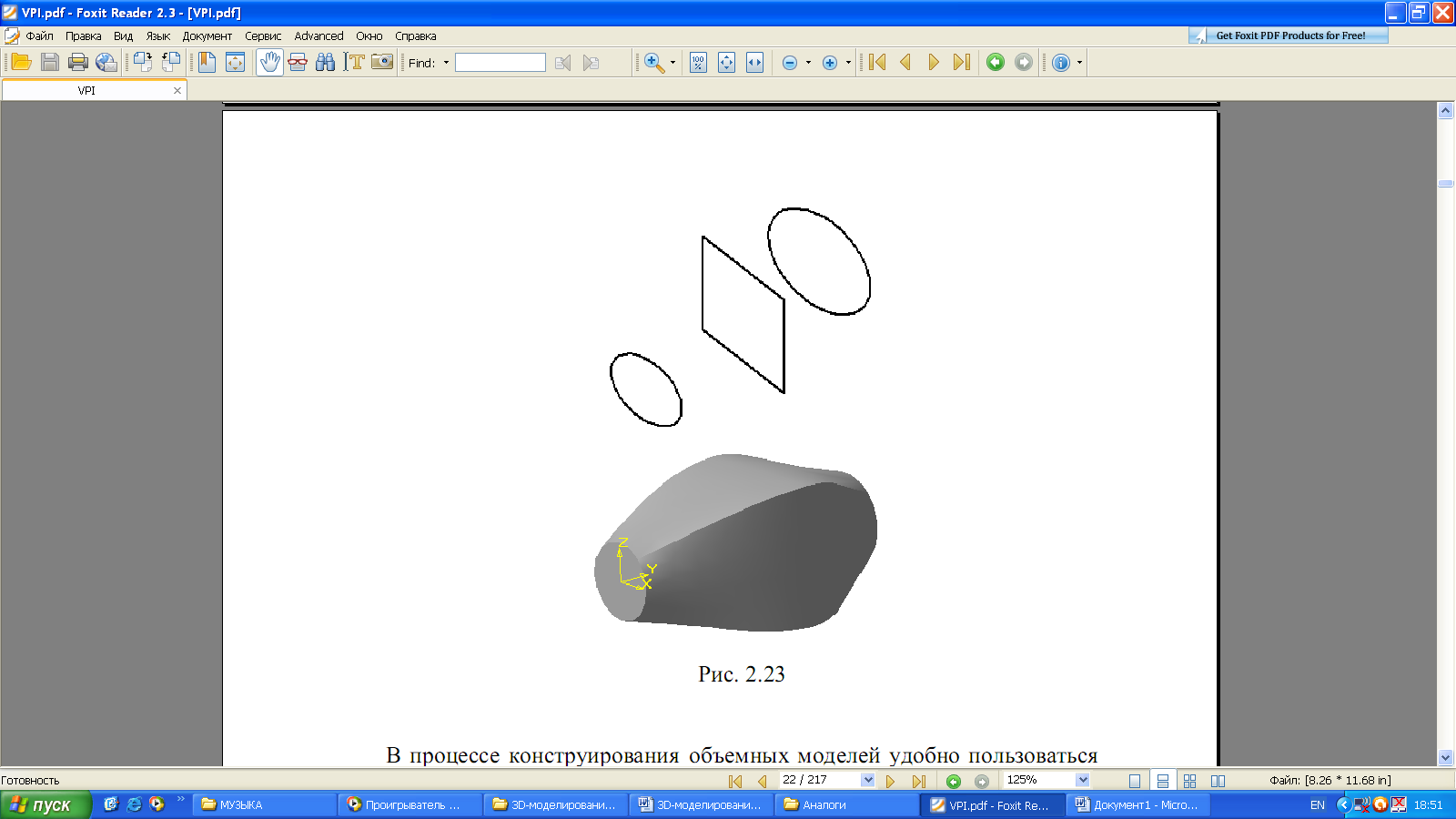
4. Начинаем
построение с создания контура (эскиза)
базового тела, для этого в дереве
построения выбираем элемент Плоскость
XY
(фронтальную). Плоскость
ZX
является
горизонтальной, ZY-
профильной. После выбора плоскости
необходимо нажать кнопку Эскиз на панели
управления либо в контекстном меню![]() .
.
Данный режим соответствует среде создания 2D- документов, поэтому появится панель инструментов для плоской геометрии.
При формировании эскиза необходимо соблюдать правила:
- под контуром понимается любой линейный объект или совокупность последовательно соединенных линейных объектов (отрезков, дуг, сплайнов);
- контур всегда выполняется типом линии Основная. Ось вращения всегда выполняется типом линии Осевая;
- контур не должен иметь точек самопересечения, пересечения с другим контуром или линий наложения;
- при выполнении сплошного тела контур должен быть замкнутым, иначе КОМПАС создаст тонкостенную оболочку;
- эскиз базовой детали может содержать один или несколько контуров. Если контур один, то он может быть незамкнутым, если их несколько- все они должны быть замкнутыми, причем один наружный, остальные вложенные.
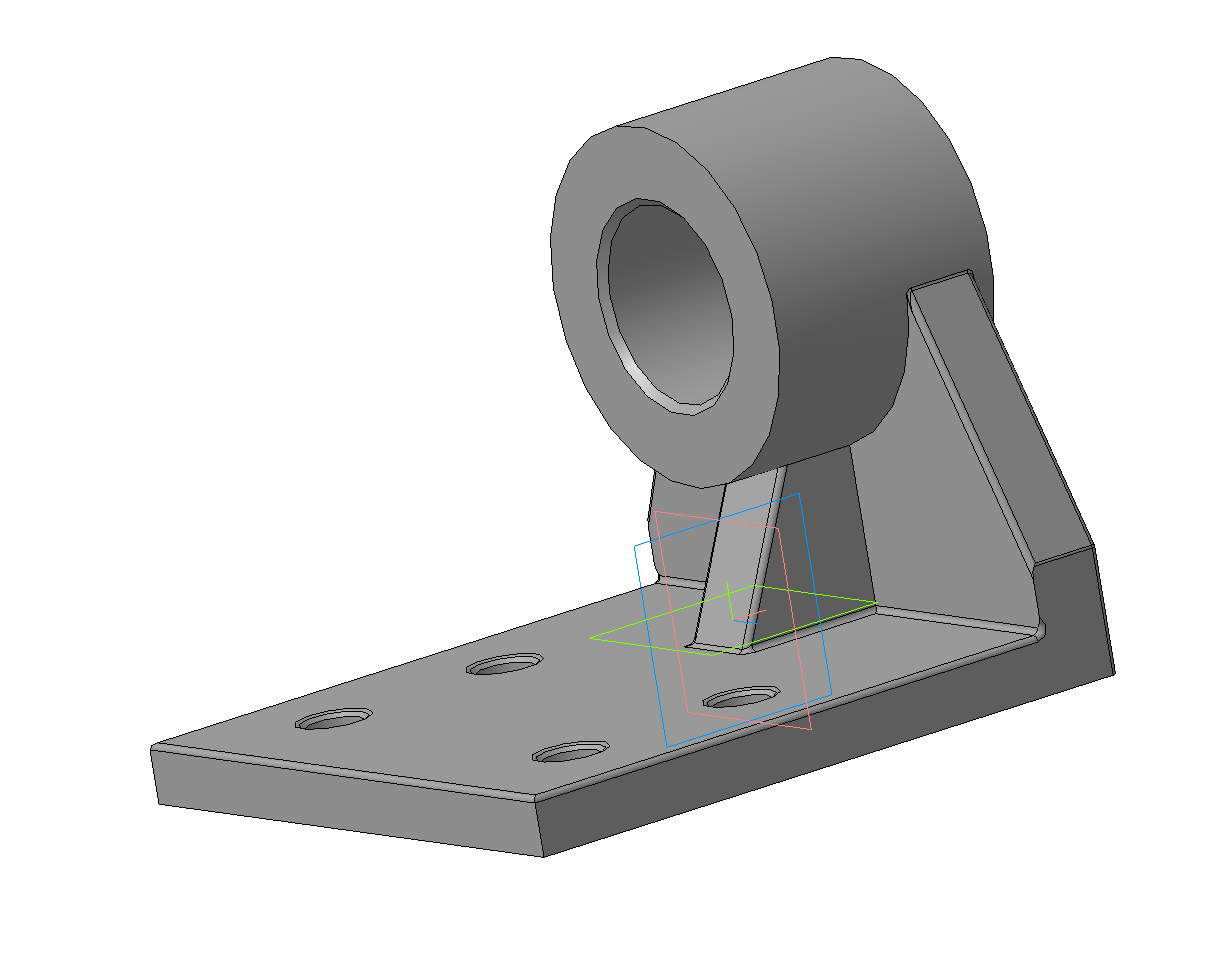
Рассмотрим построение детали Кронштейн.
Деталь можно разделить на 4 базовых тела:
- основание в виде параллелепипеда;
- цилиндрическая направляющая с отверстием;
- стойка;
- ребро жесткости.
Выбираем
в Дереве построения плоскость ZX,
нажимаем кнопку эскиз
![]() ,
создаем прямоугольник (Эскиз
1).
,
создаем прямоугольник (Эскиз
1).
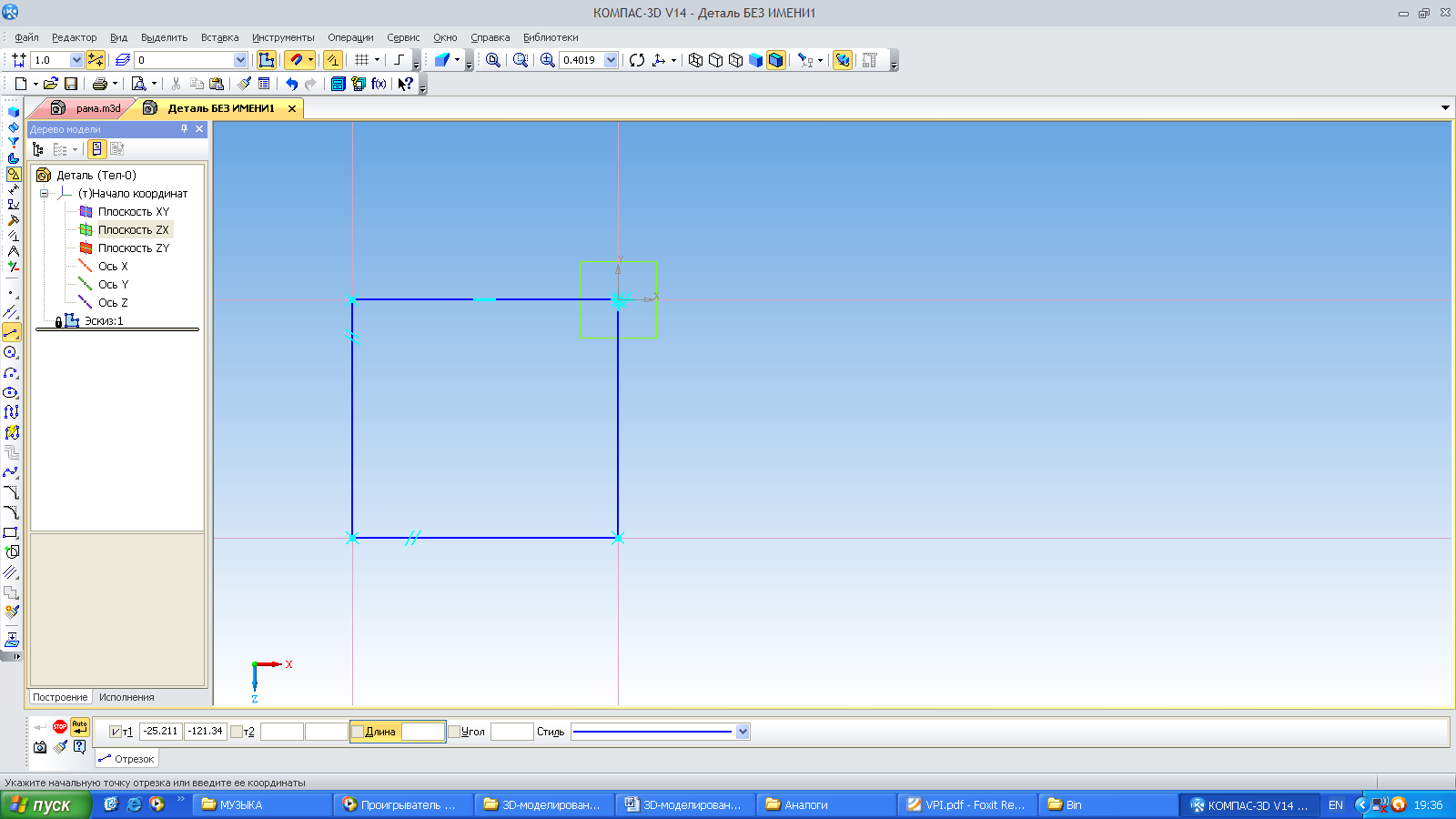
Затем
на панели Редактирование детали выбираем
кнопку Выдавить и в открывшейся строке
параметров объекта задаем толщину
призмы, выбираем опцию Прямое направление
и вводим кнопку создать
![]()
На следующем этапе формируем ребро жесткости и стенку детали. Для этого снова выбираем плоскость ZX и формируем следующий Эскиз 2
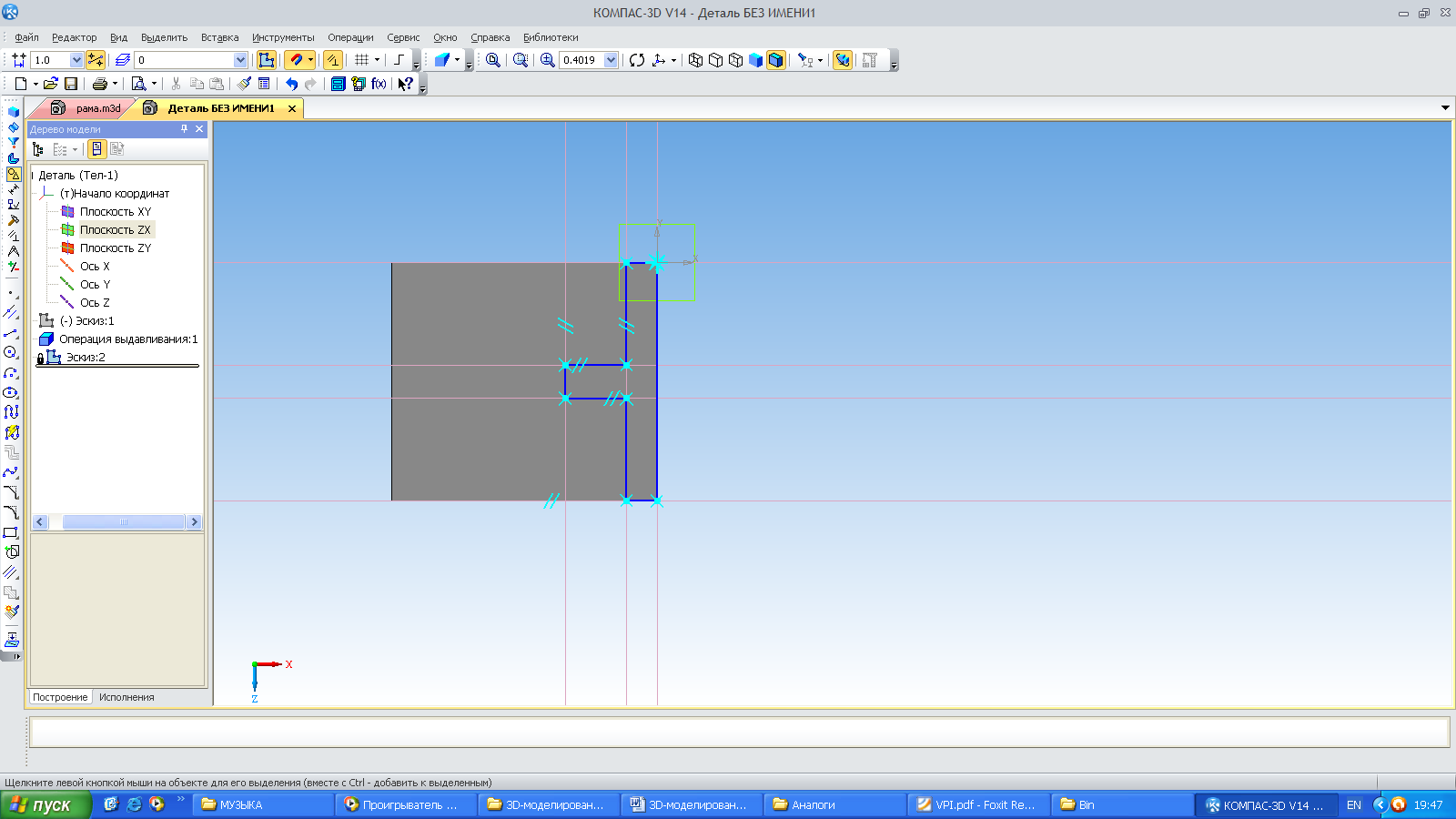
Далее выбираем
Выдавливание
![]() ,
в строке параметров объекта выбираем
прямое направление, задаем необходимые
параметры и нажимаем Создать.
,
в строке параметров объекта выбираем
прямое направление, задаем необходимые
параметры и нажимаем Создать.

В КОМПАСе можно
удалить часть тела по границе,
представляющей собой плоскость,
образованную эскизом. Для этого в Дереве
построения выбираем Плоскость ZY,
создаем Эскиз
3, затем
выбираем на панели Редактирование
детали кнопку сечение по эскизу
![]() и
выполняем срез. Направление среза будет
показано стрелкой- фантомом.
и
выполняем срез. Направление среза будет
показано стрелкой- фантомом.
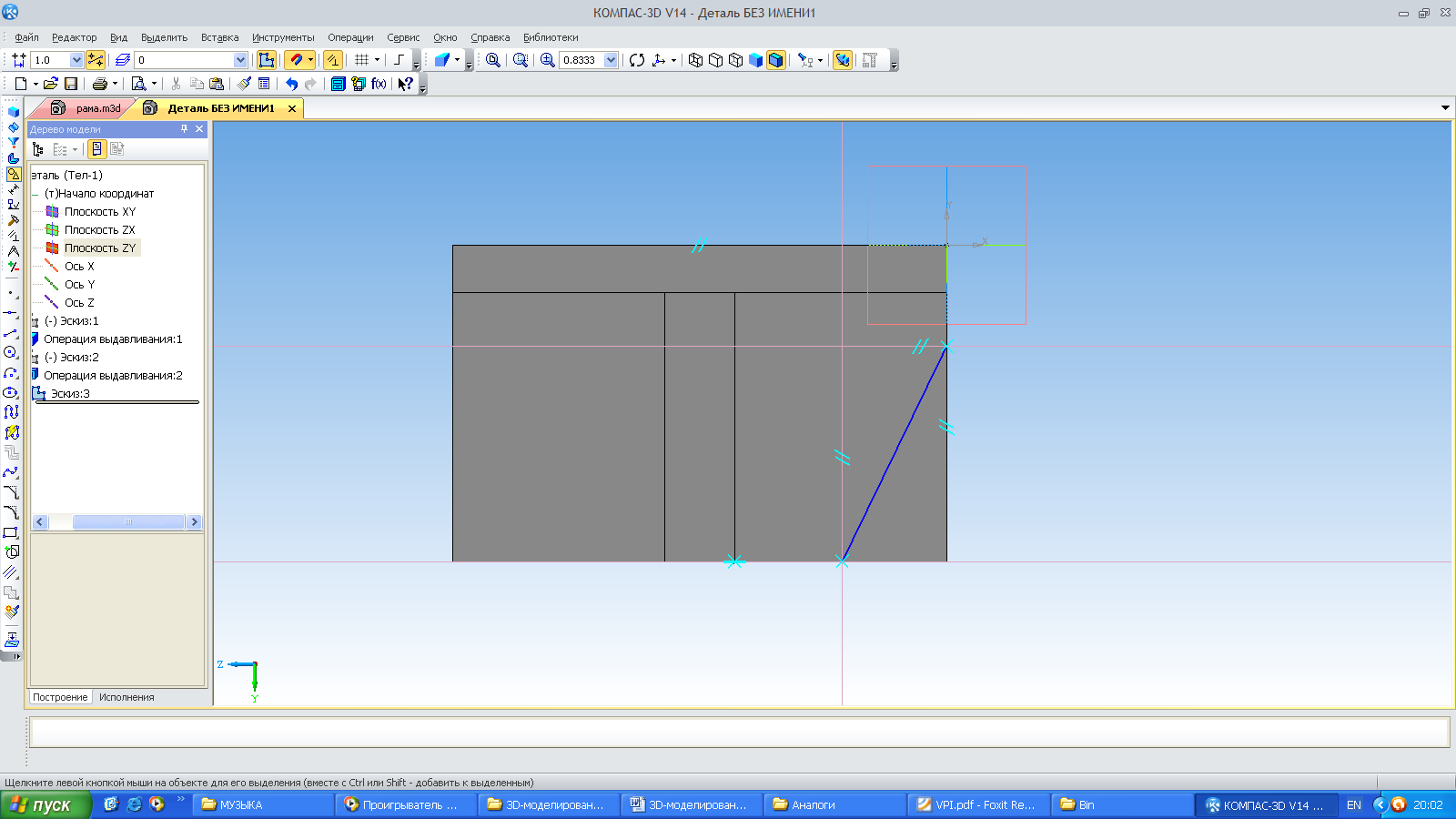
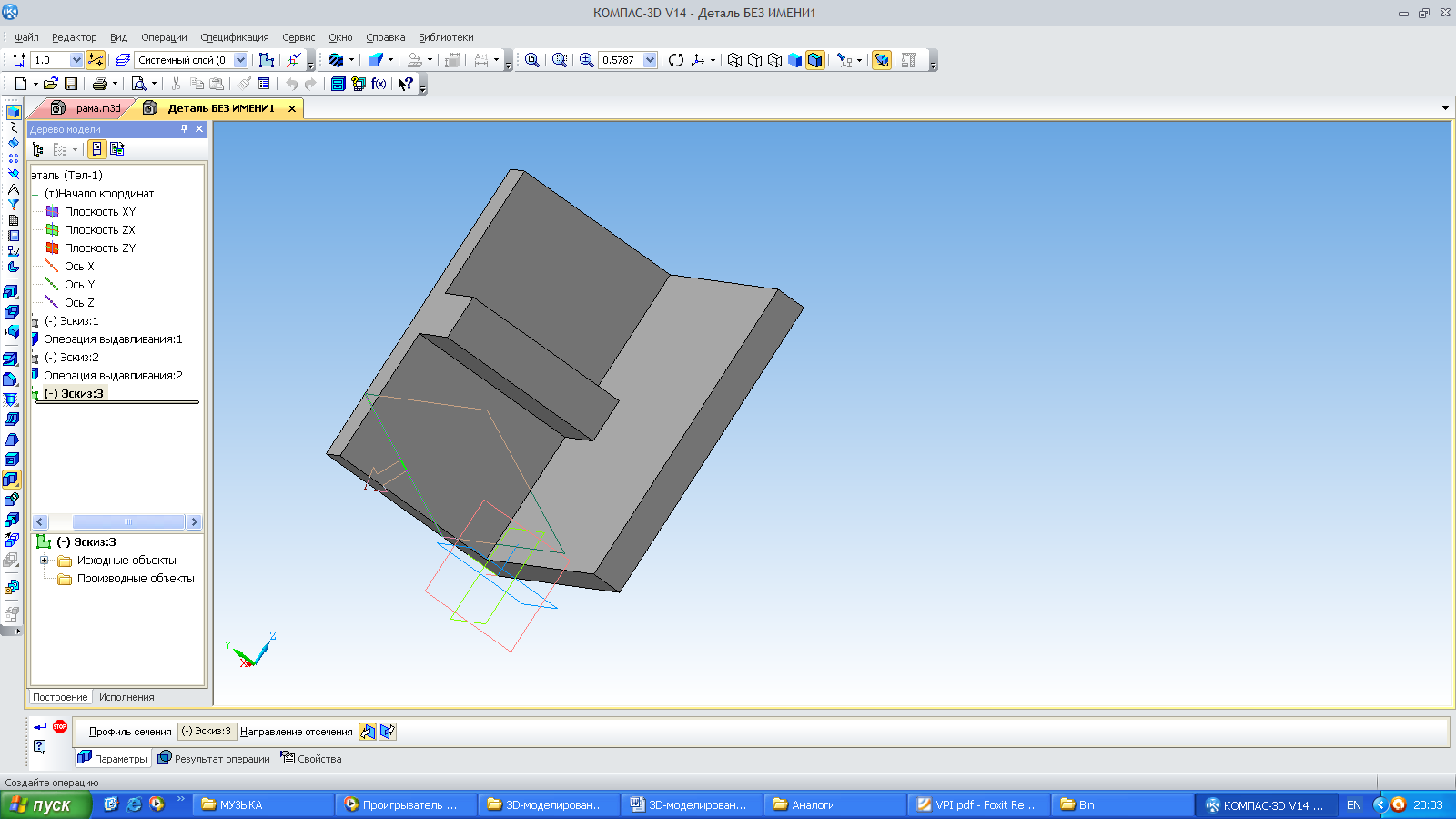
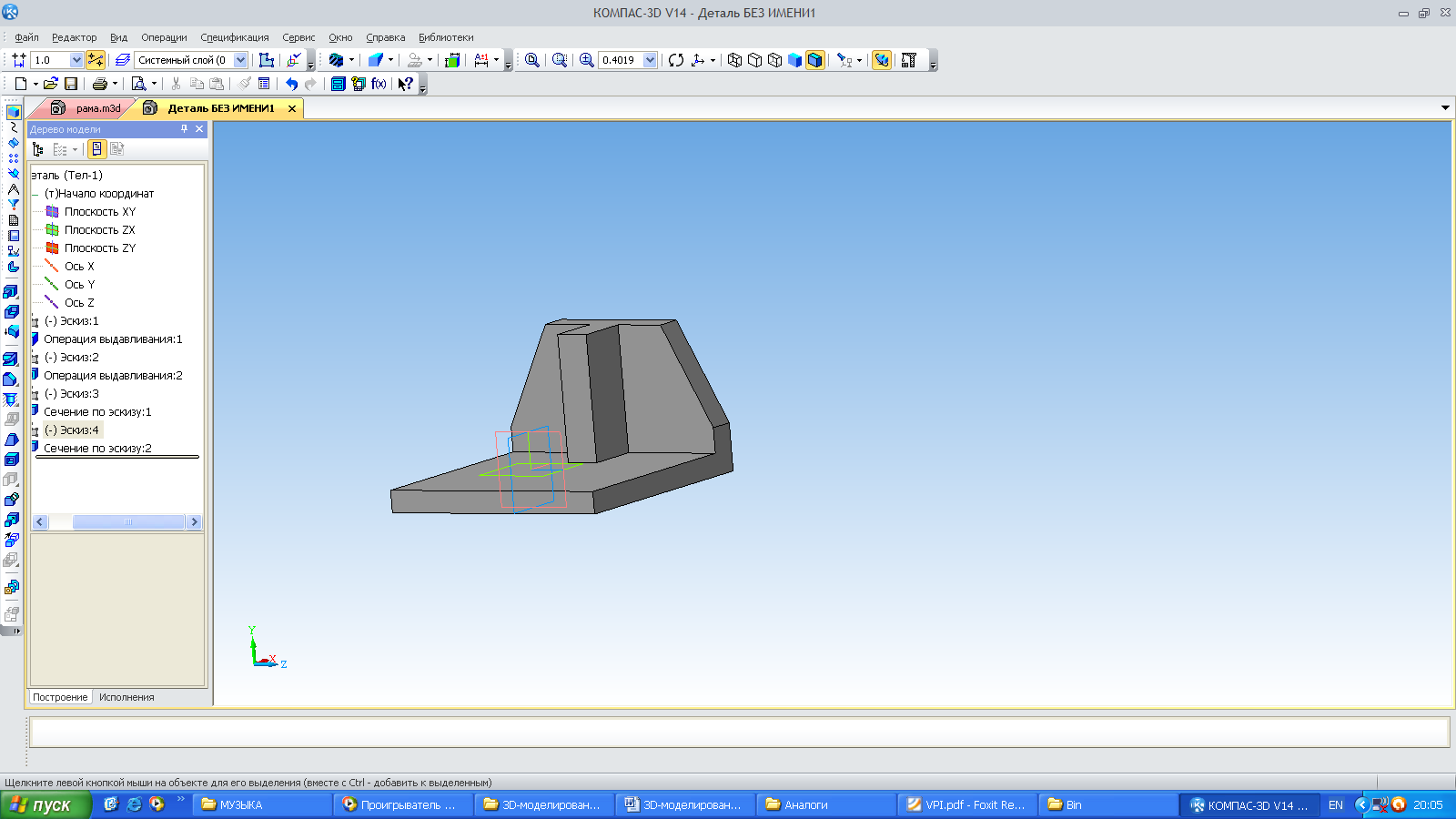
Аналогично делаем второй срез.
Выполняем срез на ребре жесткости с помощи операции Вырезать Выдавливанием.

Далее создаем цилиндрическую направляющую с отверстием.
Для этого выбираем
плоскость ZY,
строим контур окружности, выдавливаем
Эскиз 6 в 2-х направлениях. Далее строим
и вырезаем эскиз 7

Далее вырезаем отверстия выдавливанием.
В заключении выполняем сопряжения и фаски

Для того, чтобы задать материал детали, рассчитать ее МЦХ, выбираем из контекстного меню команду Свойства модели.

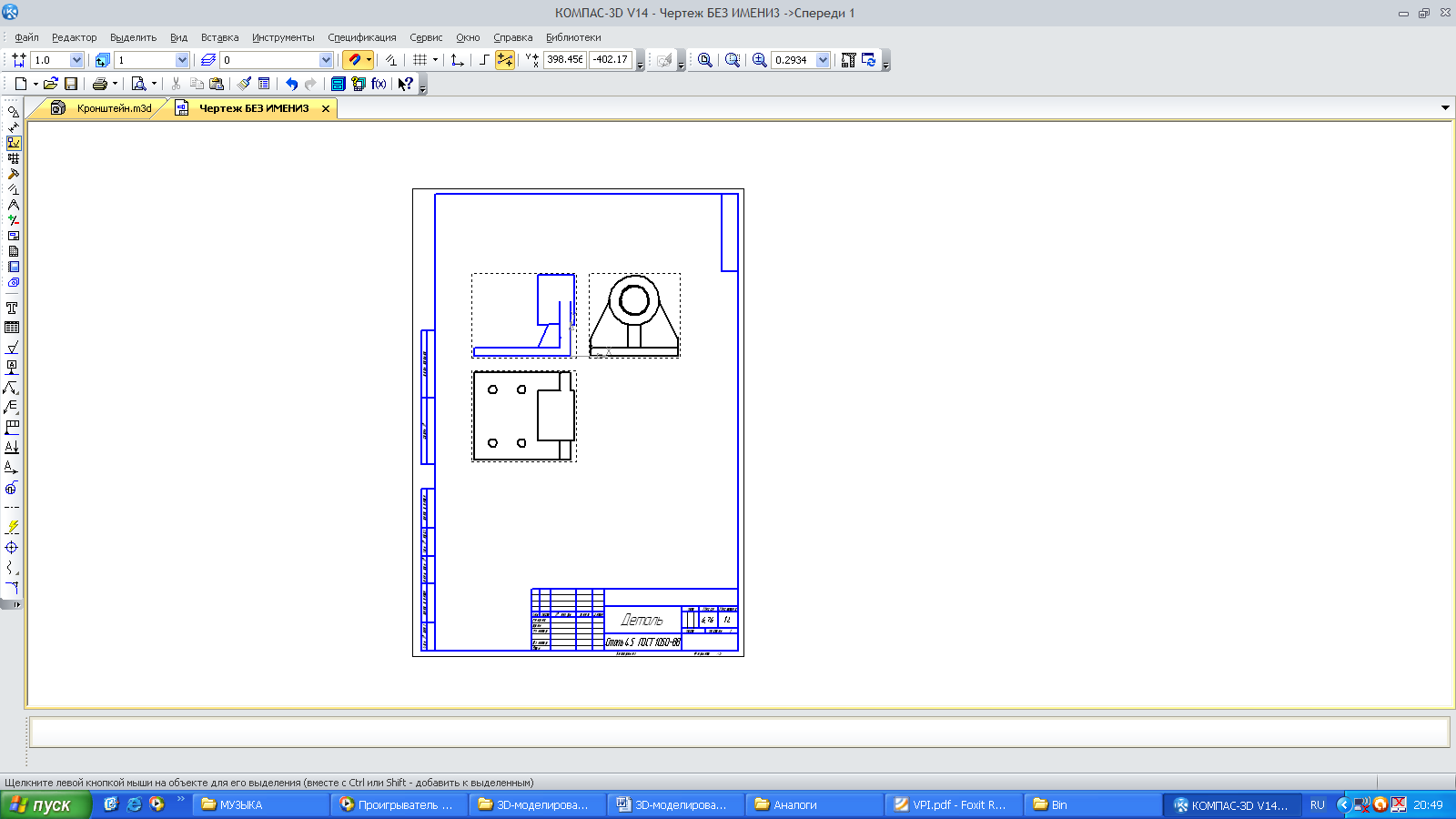
21. Выполнить
команду Показать
все
![]() на панели
Вид.
на панели
Вид.
22. Распечатать
полученный чертеж (прил.1). Для этого
открыть предварительный просмотр
чертежа через меню Файл/Предварительный
просмотр
или нажав пиктограмму
![]() ,
при необходимости изменить масштаб
чертежа на Панели
свойств,
затем
настроить параметры плоттера через
меню Файл/ Настройка
плоттера/принтера… или
пиктограмму
,
при необходимости изменить масштаб
чертежа на Панели
свойств,
затем
настроить параметры плоттера через
меню Файл/ Настройка
плоттера/принтера… или
пиктограмму
![]() ,
нажать ОК,
а затем
,
нажать ОК,
а затем
![]() .
.
6. ЗАДАНИЕ
Построить чертеж детали по вариантам, приведенным в приложении 2.
7. ТЕХНИКА БЕЗОПАСНОСТИ
При работе на компьютере необходимо соблюдать общие требования пожарной и электробезопасности при работе с электрическими приборами. Перед подключением принтера необходимо выключить компьютер.
При работе также необходимо соблюдать следующие требования: 1. Создавать документы можно только в своей папке. 2. Копировать и удалять файлы, не имеющие отношения к выполняемой работе, запрещено.
Рекомендуется чаще сохранять данные для избежания их потери.
8. КОНТРОЛЬНЫЕ ВОПРОСЫ
-
Какие расширения имеют документы Компас 3D?
-
Для чего нужна система слоев и видов? Привести пример.
-
Какие способы задания прямых и окружностей существуют в Компас 3D?
СПИСОК РЕКОМЕНДУЕМОЙ ЛИТЕРАТУРЫ
-
Азбука КОМПАС-График V13. – Москва: ЗАО «АСКОН», 2011. – 248 с.
ПРИЛОЖЕНИЯ
Приложение 1
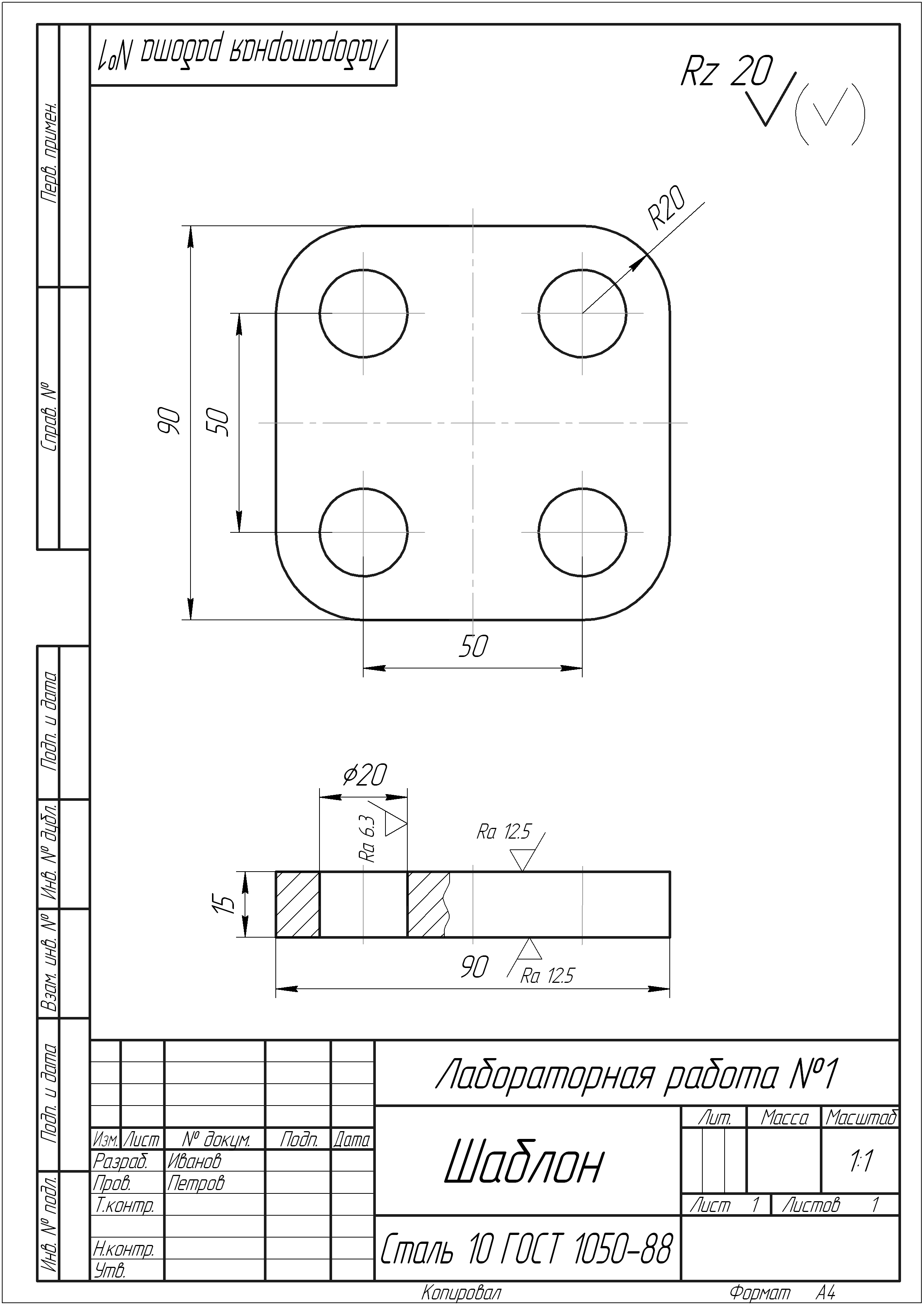
Приложение 2
Вариант
1 Угольник Вариант
2 Стойка
Вариант
3 Угольник
Продолжение приложения 2
Вариант
4 Угольник Вариант
5 Кронштейн
Вариант
6 Стойка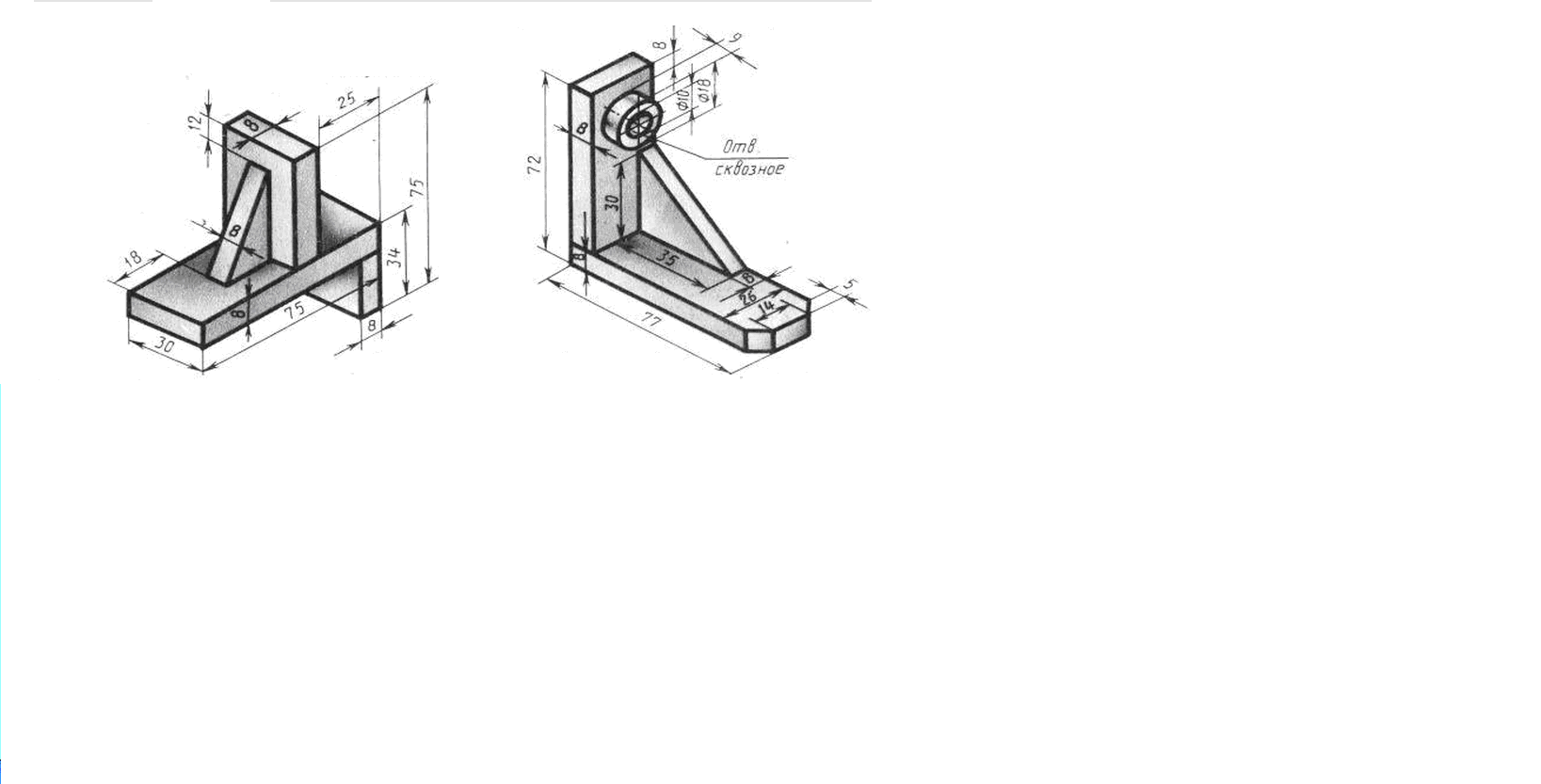
Продолжение приложения 2
Вариант
4 Угольник Вариант
5 Кронштейн Вариант
7 Кронштейн
Вариант
8 Уголок Вариант
9 Кронштейн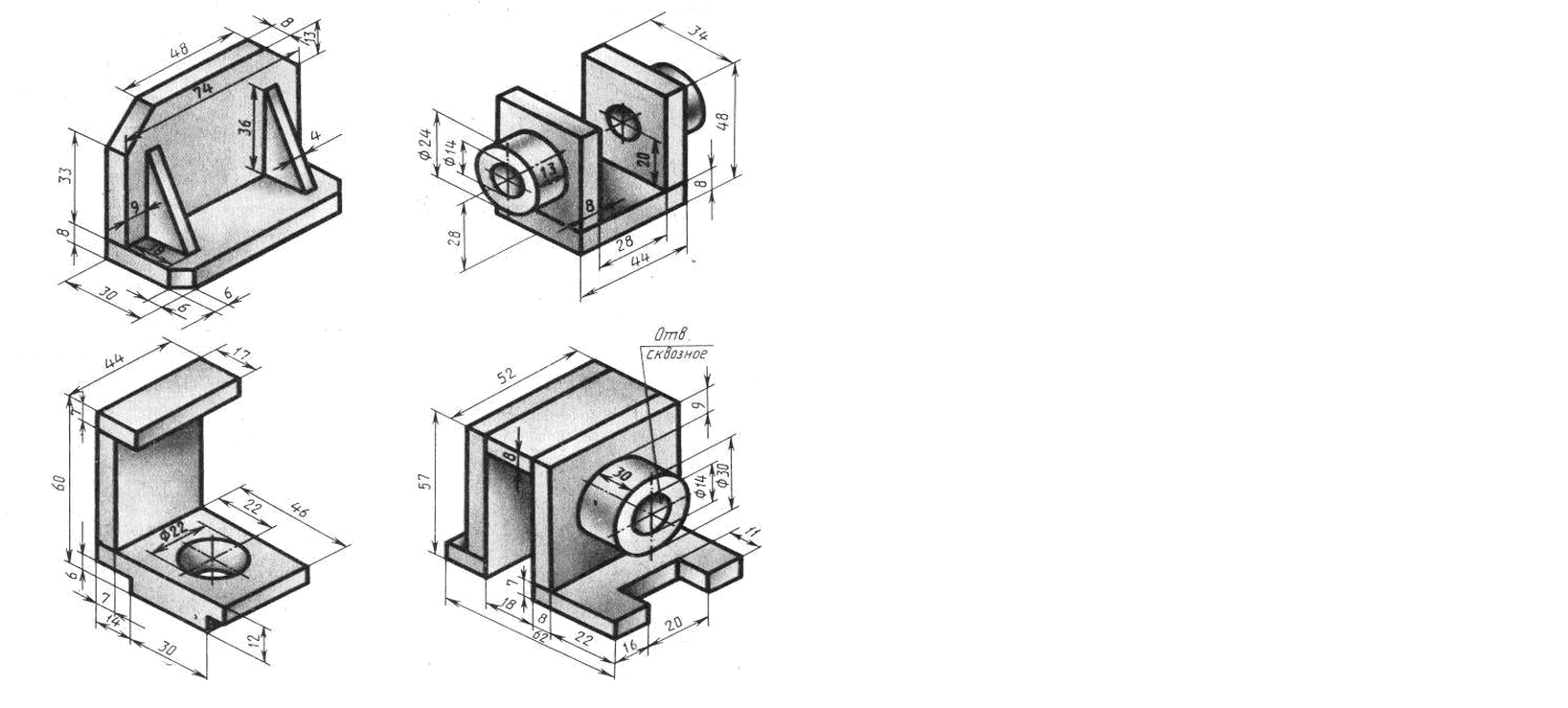
Продолжение приложения 2
Вариант
10 Стойка
Вариант
12 Плита Вариант
11 Стойка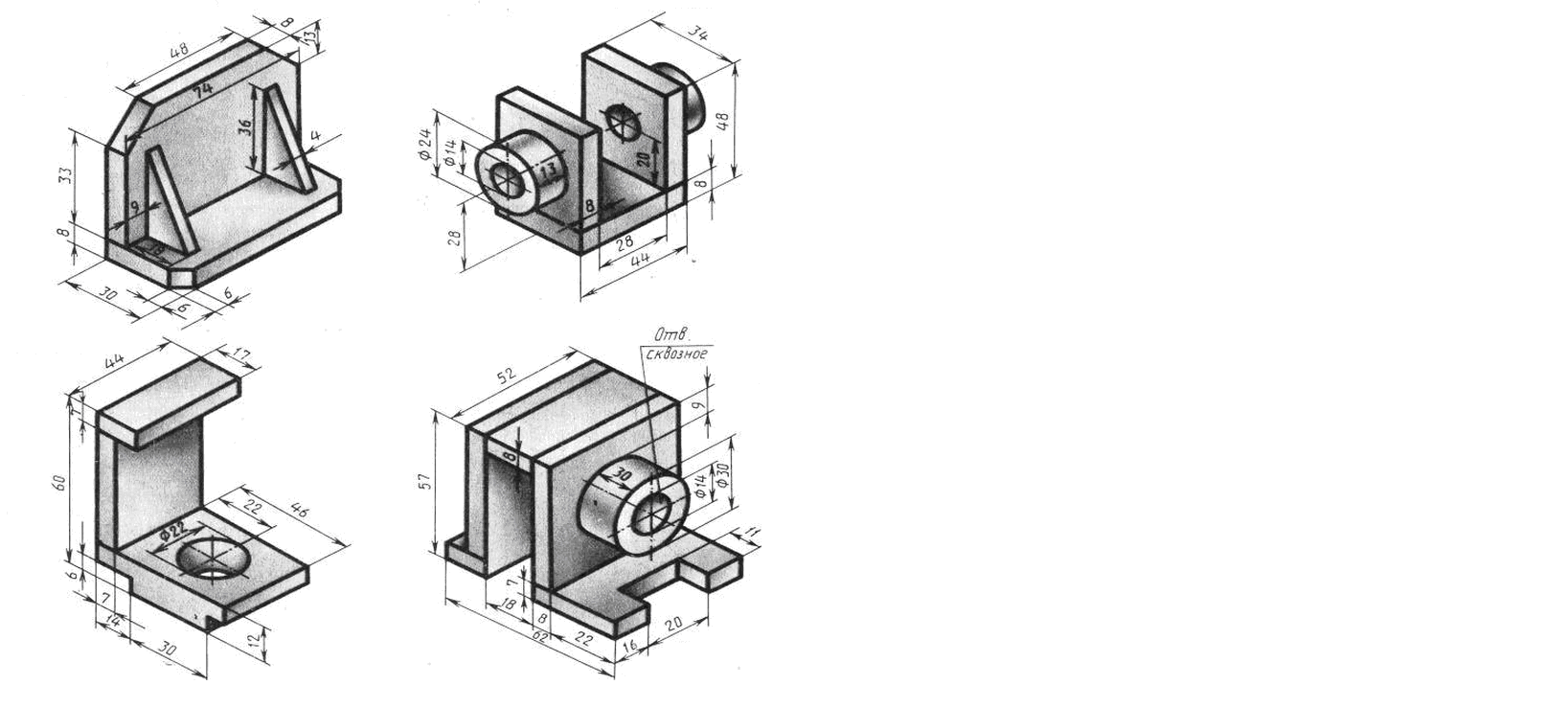
Продолжение приложения 2
Вариант
13 Скоба Вариант
14 Скоба
Вариант
15 Стойка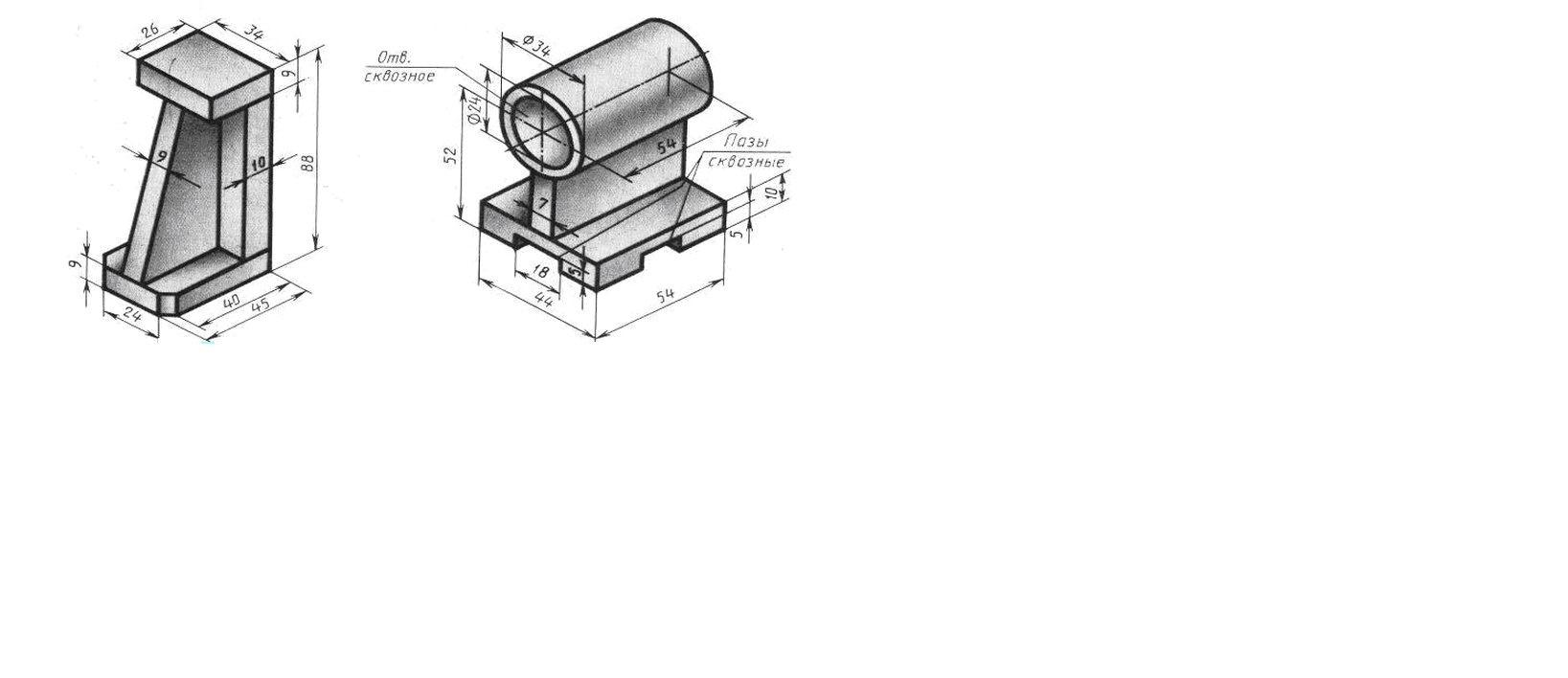
Продолжение приложения 2
Вариант
17 Опора Вариант
16 Стойка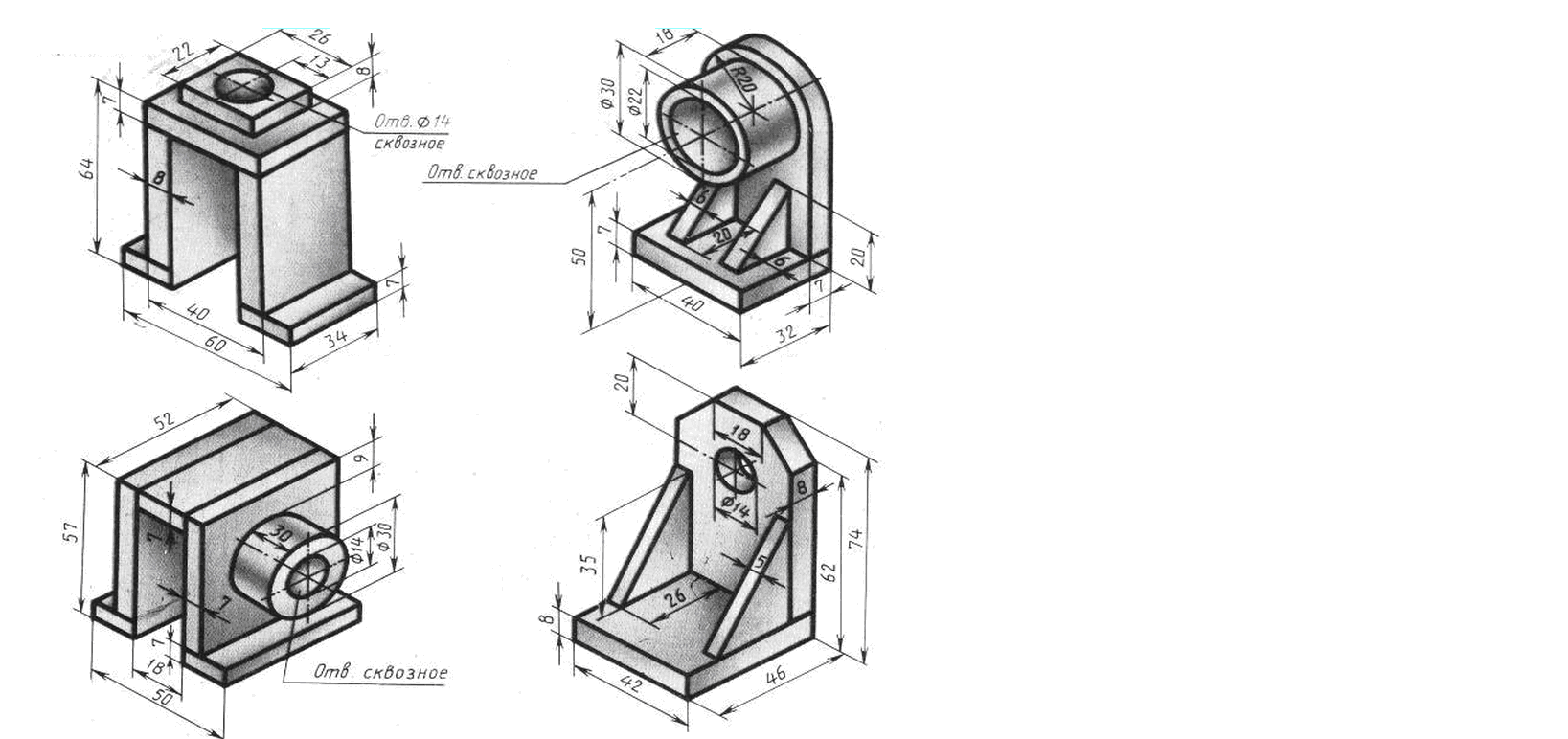
Вариант
18 Стойка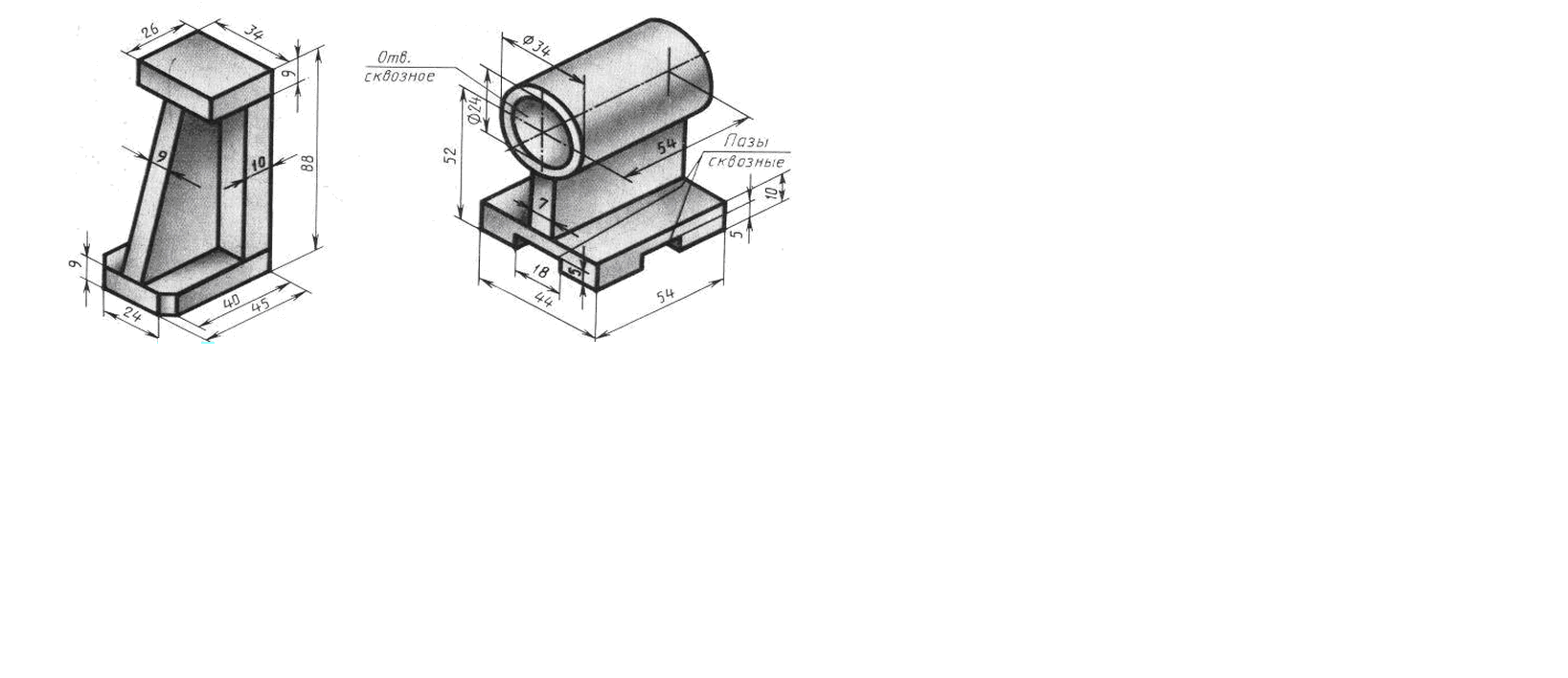
Продолжение приложения 2
Вариант
19 Кронштейн Вариант
20 Корпус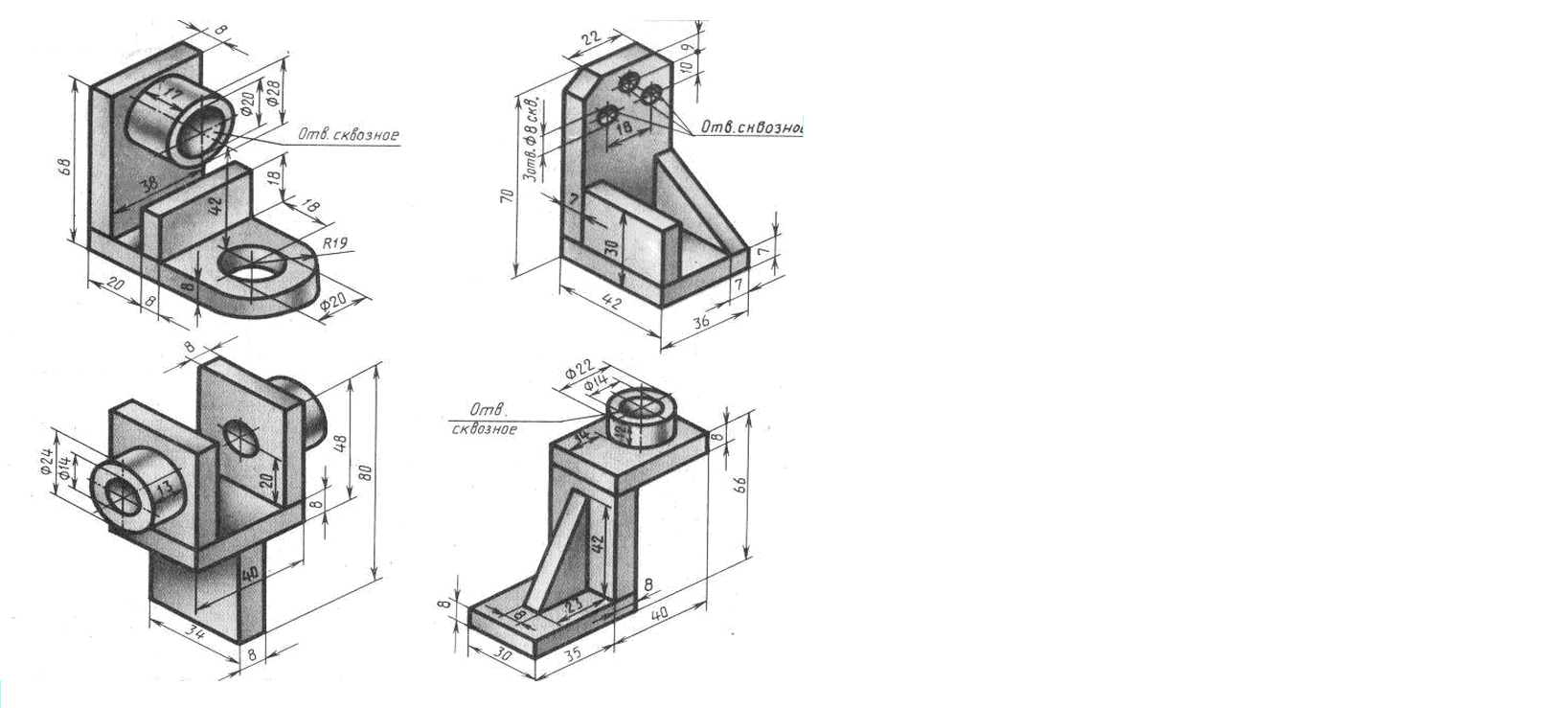
Вариант
21 Скоба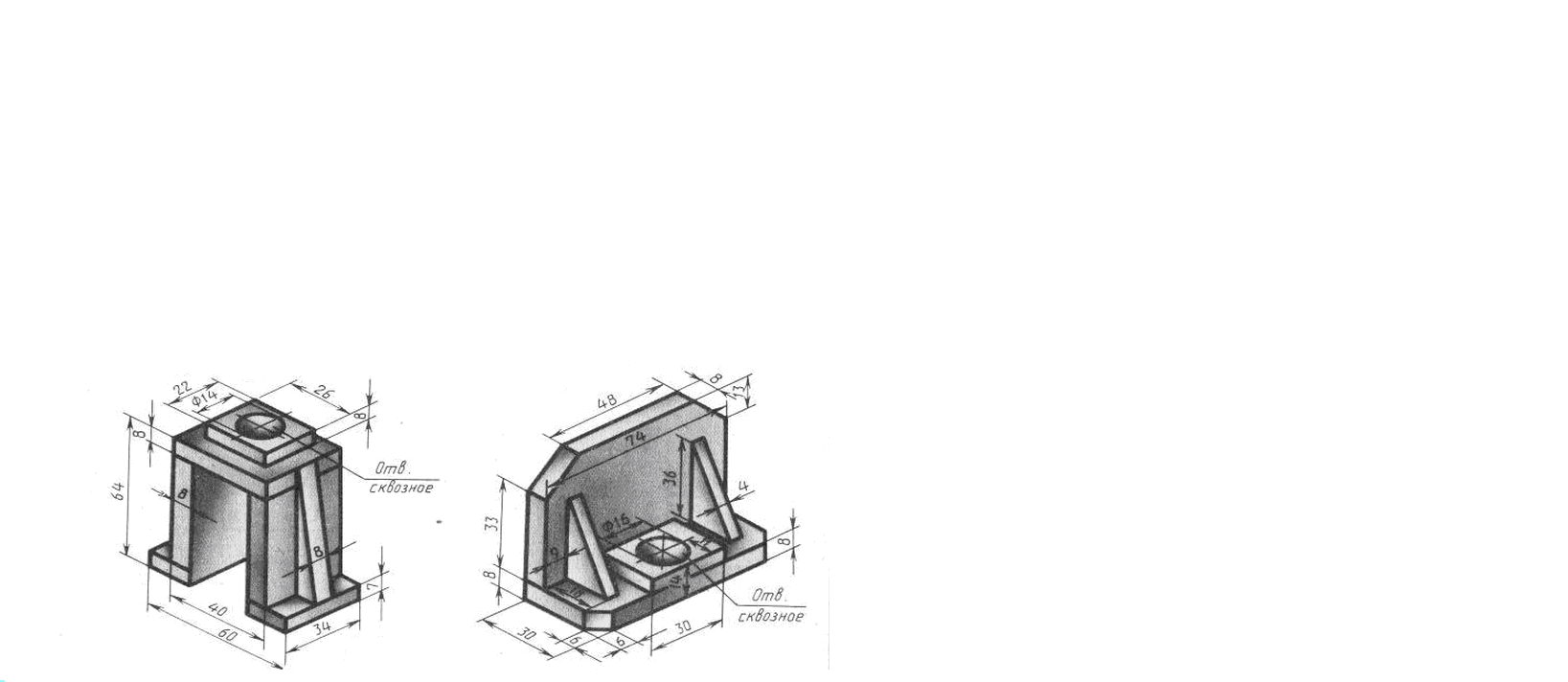
Продолжение приложения 2
Вариант
22 Опора Вариант
23 Уголок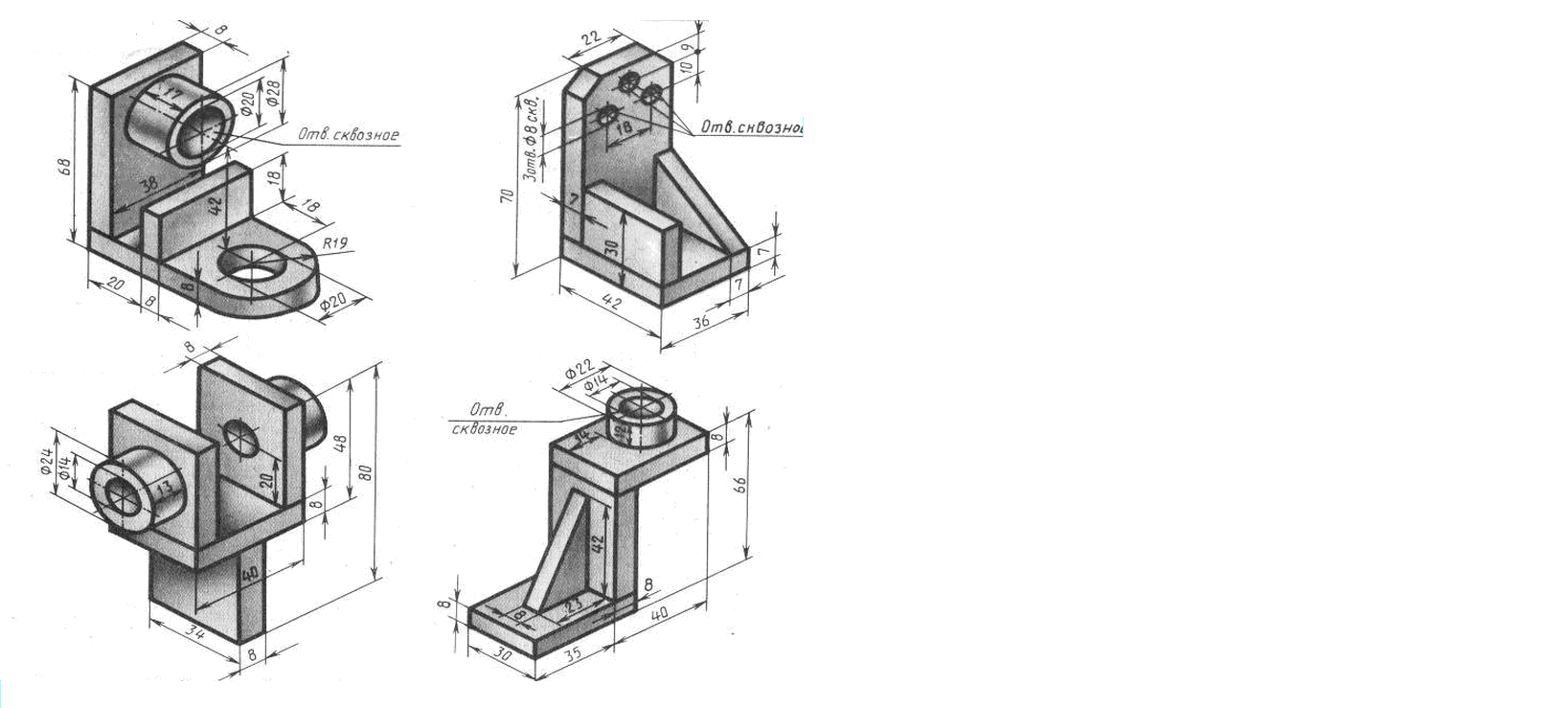
Вариант
24 Уголок